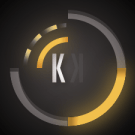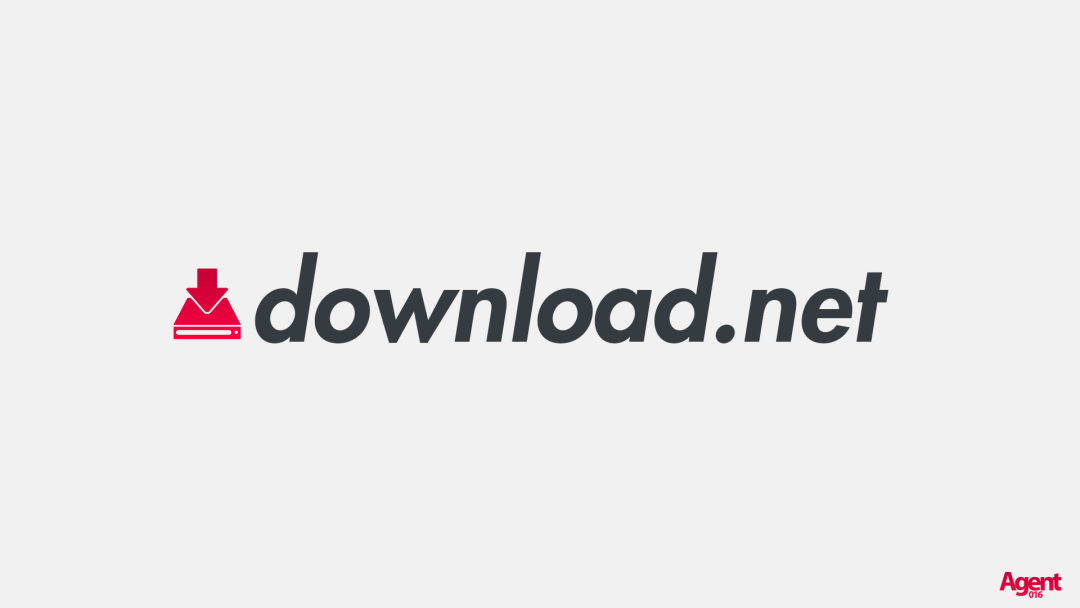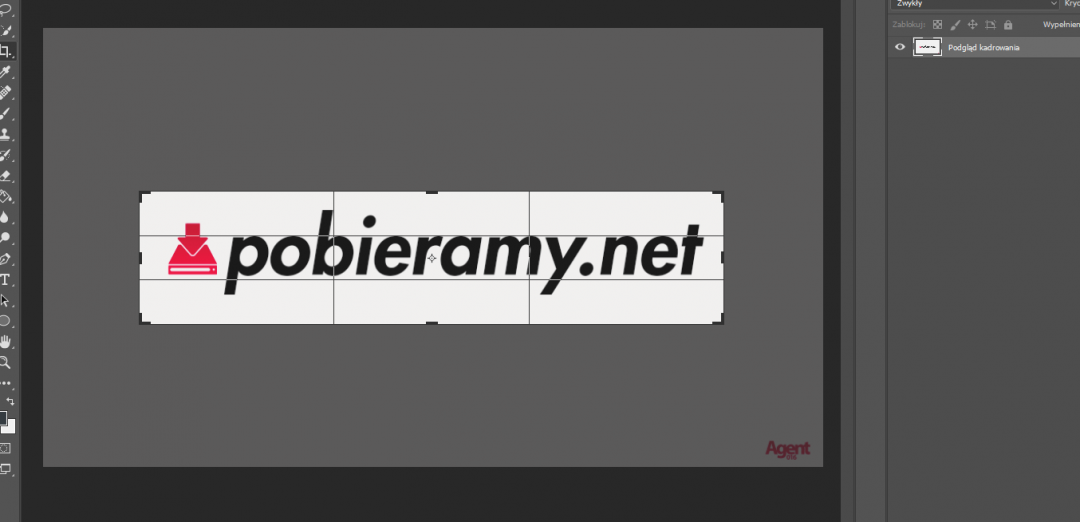Znajdź zawartość
Wyświetlanie wyników dla tagów 'photoshop' .
-
Widziałem (także na forum) oferty na zakup pełnego pakietu Adobe za grosze (200 zeta/rok za wszystkie programy adobe). Normalnie kosztują niecałe 40$ na miesiąc, więc ciekawi mnie zasada działania takich "promocji". Faktycznie są jakieś kody specjalne/zniżki dla studentów/resellerzy mają rabaty czy to jakiś wałek z podawaniem tymczasowej karty kredytowych czy coś w ten deseń?
-
Serdecznie zapraszam http://santorsky.pl/ - Wejdź na portfolio (uwaga, portfolio w trakcie przygotowania) Dla pierwszych 5 klientów przewidywania zniżka na usługi. Pare opinii w starym temacie, pozdrawiam!
-
Pobierz portfolio: http://krzysztofdzidek.pl/portfolio_2017.pdf Kontakt: e-mail: hello@krzysztofdzidek.pl gg: 13968055 PW
-
Witam Cię! Krótkim słowem wstępu nadmienię tylko, iż pod ksywką Creativecookie kryje się osoba z imieniem Sebastian z wiekiem opiewającym na aktualnie 27 wiosen, a informacje zamieszczone poniżej powinny rozwiać Twą wątpliwość co do osoby, z którą chciałbyś podjąć ewentualną współpracę. Projektowaniem zajmuje się ponad 10 lat, a doświadczenie zdobyte podczas pracy z klientem zawsze przekładam na kolejne wspaniałe realizacje i w większości przypadków są to długodystansowe relacje przy coraz większych projektach. Przez cały czas jestem zagnieżdżony w świecie designu, przez okres pracy w kilku agencjach reklamowych, nabyłem odpowiednią wiedzę aby zrozumieć potrzebę drugiego człowieka, który posiada pomysł lecz nie wie, z której strony się do niego zabrać. Jeżeli szukasz osoby, która przekuje Twój pomysł w ujęciu graficznym na coś satysfakcjonującego to trafiłeś idealnie. - Kontakt ze mną jest możliwy przez: E-mail: kontakt@creativecookie.pl Fanpage: https://www.facebook.com/CreativecookieDesign Portfolio, czyli prace, które wykonałem dość niedawno, można zaobserwować na moim fanpage'u Creativecookie Design (staram się na bieżąco aktualizować, lecz niekiedy godzin w dobie jest o kilka za mało) . Dla osób zainteresowanych konkretnym projektem/pracą - zapraszam do napisania wiadomości PW na FB. - Zapraszam do współpracy
- 1 odpowiedź
-
- illustrator
- photoshop
-
(i 10 więcej)
Oznaczone tagami:
-
DLA 3 PIERWSZYCH OSÓB WYKONAM AVATAR ZA DARMO 0/3 Witam, Razem z przyjacielem zajmujemy się profesjonalnym tworzeniem stron internetowych, ja zajmuję się grafiką a kolega kodowaniem, razem tworzymy wszystko czego oczekuje klient, Próbka moich prac: https://imgur.com/a/YKcla Oferujemy: - Logo - Strony www - Landing page - Szablony - Reklamy - Bannery - Avatary - Wszystko inne zapraszam do wiadomości prywatnej (a i czasami robię też zdjęcia ale to bardziej hobbystycznie).
-

Download Proste logo na twoją stronę w PSD + mini Poradnik
Mr.Nobody opublikował(a) temat w Webmastering i grafika
Podgląd: Download - Mega.nz Poradnik ( tutaj pokażę, jak zmienić ikonę; napis; kolory oraz jak to na końcu zapisać ) Poradnik przeznaczony jest dla osób, które nie znają się na photoshopie 1. Pobieramy font - Futura Heavy Oblique 2. Otwieramy pobrany template ( link wyżej ) 3. Klikamy na klawiaturze "T" i najeżdżamy na napis "download.net" i wpisujemy dowolną wartość np. pobieramy.net 4. Po prawej stronie w warstwach klikamy dwa razy na "TESKT" - powinno odpalić się dodatkowe okno 5. Wybieramy nałożenie koloru i klikając na kwadrat z kolorem możemy wybrać kolor taki jaki chcemy 6. W celu zmiany ikony przechodzimy na jakąś stronę z ikonami i pobieramy to co nas interesuje, ja postawiłem na pixabay.com 7. Przeciągamy ikonę do naszego pliki i za pomocą CTRL + T zmieniamy jej wielkość, można oczywiście zmienić kolor tak samo jak wcześniej 8. W celu zapisania pliku najpierw klikamy przycisk "C" na klawiaturze i zmieszamy rozmiar pliku do granic loga 9. Enterem zatwierdzamy, a następnie w warstwach wyłączamy tło 10. Shift + CTRL + S i zapisujemy jako obraz .png z przeplotem, aby pozbyć się tła. Mam nadzieję, że pomogłem. -

Archiwum [SPRZEDAM] Konto fiverr - maszyna zarabiająca ~400zł/mc za 8h czasu
Gość opublikował(a) temat w Archiwum - Kosz
1. Nazwa przedmiotu: Konto fiverr 2. Opis przedmiotu: roczny staż, 100 opinii, drugi level, wysoko w wynikach, stali klienci 3. Źródło pozyskania: własne 4. Zdjęcia: na priv 5. Kontakt: priv 6. Cena: 2000zł od ręki [lub] 1000zł od ręki + 6x200 [lub] 500zł od ręki + 6x325 7. Sposób zapłaty: Gotówka na żywo (jeśli raty) lub przelew internetowy/skrill/dotpay (jeśli całość) Początkowo wystawiłem za 3500zł i co ciekawe, było trzech poważnych kupców - nie udało się sfinalizować bo zaniedbałem konto. Usługi które są oferowane przez konto to wstawianie loga/zdjęć w kilka szablonów, każdy kto chociaż trochę działa w photoshopie da radę. Zajmuje to do 20 minut na zlecenie, z którego zysk wynosi 4$ tj 16zł. Zlecenia trzeba oddawać w przeciągu 24h od zamówienia. Na tym opiera się biznes. Są trzy kluczowe wskaźniki - liczba pozytywnych opinii (jest ok bo ponad sto), ilość zamówień oddanych na czas w ciągu ostatnich 60 dni (musi być 100% żeby konto się rozwijało, za dwa tygodnie ta liczba sięgnie 100% bo ostatnie zamówienia których nie zrealizowałem były około 45-50 dni temu) oraz średni czas odpowiedzi na zapytanie (obecnie wynosi 10h i nie ma zamówień od ośmiu dni, ale gdy wynosiło 4 dni to potrafiło dojść nawet sześć zamówień dziennie). Konto ma potencjał i jest warte tych pieniędzy. Ja dostałem po pierwsze pracę w korpo, po drugie zbliża się sesja i myślałem, że dam radę miesiąc działać tak by przywrócić konto do perfekcji, ale skoro nie udało się teraz to nie uda się przez cały luty. Jeszcze licencjat... Jestem w stanie albo wynająć kogoś do prowadzenia konta (i sprzedać je za 3500 za 2-3 miesiące bo byli zainteresowani i gdy zarobki wskoczą znów na 500zł/mc to nie będzie to problem) lub sprzedać po niższej cenie teraz. Proszę się nie sugerować ilością postów bo jestem w stanie iść na ustępstwa. Zainteresowanych zapraszam na PW, kto pierwszy ten lepszy (nie piszę tego jako technika marketingowa, tylko po prostu mam świadomość że oferta jest atrakcyjna). Proszę również o oferty finansowe ile kosztowałoby wynajęcie Twoich usług jako grafika? Bo jeśli nikt nie zechce kupić to wynajmę kogoś na dwa miesiące żeby realizował wszystko szybko Dziękuję za uwagę, w razie czego PW. -
Chciałbym się zacząć uczyć grafiki komputerowej dlatego mam pytania głównie do osób które są grafikami komputerowymi lub sami się dużo grafiki uczyli. Od czego zacząć naukę grafiki ? Jaki program na początek ? Czy może od razu photoshop ? Póki co pobrałem kurs photoshopa. Czy warto się uczyć grafiki na własną rękę czy lepiej iść na kurs ? Od czego wy zaczynaliście ? Proszę o jakieś przydatne linki jeśli macie
-
Witam. Nie będę owijał w bawełnę, wykonuje usługi graficzne, moje prace możecie znaleźć pod adresem: https://www.behance.net/vavohq Każde zlecenie rozpatruje indywidualnie, zajmuje się jedynie tworzeniem grafiki - plakaty, layouty, infografiki, loga, logotypy itd. Temat wygląda krucho, ale nie chce przenosić portfolia tutaj, zapraszam pod powyższy link.
-
Cześć, zna ktoś jakieś stronki z tutorialami do photoshopa? Chciałbym zacząć bawić się w tworzenie własnego LP a jakoś nie mogę nic znaleźć
-

Archiwum Grafika rastrowa (Photoshop) a iMac - wybór sprzętu.
kompik opublikował(a) temat w Archiwum - Kosz
Witam, Mam pytanie do kolegów grafików i jednocześnie mniej więcej wiedzą coś o sprzęcie od Apple. Będę pracował w firmie jako grafik komputerowy i muszę wybrać sobie sprzęt na którym będę pracował - do wyboru mam dwie opcje: 1. iMac 21.5" w konfiguracji: >Dwurdzeniowy Intel Core i5 1,4 GHz, Turbo Boost do 2,7 GHz >8GB pamięci 1600 MHz >Pamięć masowa 500GB >Procesor graficzny Intel HD 5000 cena na stronie Apple: 4699zł. 2. iMac 21.5" w konfiguracji: >Czterordzeniowy Intel Core i5 2,9 GHz, Turbo Boost do 3,6 GHz >8GB pamięci 1600 MHz >Pamięć masowa 1TB Fusion Drive >Karta graficzna GeForce 1GB GT750M cena na stronie Apple: 7139zł. Wiadomo, że chciałoby się opcję numer 2 z tego względu, że i mocniejszy i droższy. Jednak dla mnie bardziej istotny jest wybór oprogramowania - Na Corelu ostatni raz pracowałem jakieś 5/6 lat temu w ostatniej klasie technikum, później jeszcze jakiś czas na osobistym PC, ale ogólnie oprogramowanie nie przypadło mi do gustu więc wróciłem do Photoshopa / Illustratora i tak jest do dziś. Photoshop jednak jest trochę droższy niż Corel, którego zaproponował mi prezes - jednak mogę sobie wybrać oprogramowanie na którym mam pracować. Osobiście pracuję na słabszym sprzęcie niż opcja pierwsza, ale na Windowsie. Dlatego zastanawiam się nad zrezygnowaniem z konfiguracji drugiej na poczet Photoshopa jako oprogramowania na którym będę pracował. Co do sprzętu firmy Apple, ostatni raz przy macu siedziałem jako dzieciak w podstawówce, jeszcze na Macintoshu Dlatego też nie wiem, jak będzie się sprawował Photoshop cs5/cc na sprzęcie w konfiguracji pierwszej. Będę tworzył głównie grafikę na potrzeby www - banery, slidery, plakaty itp. Jak pewnie po powyższym tekście się domyślacie, moje pytanie brzmi: Czy konfiguracja pierwsza będzie odpowiadnia do pracy w PS CS6/CC jedynie do grafiki rastrowej na potrzeby www?- 5 odpowiedzi
-
Jako że na forum pojawił się GIF pokazujący skanowanie pliku wiele osób chciałaby dostosować go do swoich potrzeb, i tu pojawia się problem bo jak edytować GIF. Z pomocą przychodzi mój poradnik, gdzie opisuje jak krok po kroku przerobić GIF, który idealnie będzie pasować do naszej strony. Poradnik dotyczy Photoshopa w wersji CS6, lecz niższe wersje są bardzo podobne, więc nie powinno być problemu. A więc do dzieła: #1. Otwórz GIF w programie Adobe Photoshop. #Wskazówka: Jeżeli nie widzisz tego dolnego paska, przejdź do: View(Widok) -> Timeline (oś czasu) #2. Wybierz Image(Obraz)-> Canvas Size (rozmiar obszaru roboczego) #3. Wpisz rozmiar jaki chcesz uzyskać. #Wskazówka: Pamiętaj o przełączeniu jednostek miar z centymetrów (Centimeters) na pixele (Pixels). Drugą ważną opcją jest anchor (punkt zaczepienia). Klikamy na strzałce w dół (powinna się zmienić w kropkę) #4. Obszar roboczy nam się zmniejszył ale obraz/GIF został taki sam co zrobić? (musiałem dodać trochę dramaturgii ) #5. Teraz musisz dopilnować aby wszystkie warstwy zostały zaznaczone zarówno w oknie Layers (prawo dół) jak i w oknie Timeline (dół). Aby to zrobić klikamy na pierwszy obrazek, przewijamy listę w dół (w prawo) i z wciśniętym klawiszem Shift klikamy na ostatni. Następnie użyjemy skrótu klawiszowego Ctrl + T aby zmniejszyć obrazek. #WSKAZÓWKA: Wciśnij i przytrzymasz klawisz Shift aby zmieniać rozmiar symetrycznie. #6. Po skończonej edycji należy zapisać plik znowu jako GIF. W tym celu klikamy File (Plik)-> Save for Web…(Zapisz dla Weba) #7 Pojawi się nam takie okienko. Na górze po prawej stronie wybieramy GIF. Jeżeli chcemy sprawdzić przed zapisem czy wszystko działa klikamy przycisk „Play” w prawym dolnym rogu. Jeżeli wszystko jest OK (czyli Bangla) możesz spokojnie wcisnąć Save… (Zapisz…) i wskazać lokalizację w której chcemy zapisać plik. MAŁY BONUS Jeżeli chcielibyście uatrakcyjnić tego konkretnego GIFA w miejscu gdzie znajduje się szare, brzydkie pole możecie dodać okładkę/logo i nazwę pliku - jak to zrobić zapytacie – już odpowiadam: Robicie wszystko tak jak opisują powyższe punkty ale tuż po punkcie #5 stosujecie się do poniższych kroków: #5a. Tworzymy nową warstwę klikając na przycisk w środku oznaczonego czerwonego kwadratu w prawym dolnym rogu. #5b. Przechodzimy do wyszukiwarki GOOGLE i wyszukujemy okładkę/logo naszej gry wpisując np. „Dragon City Logo” lub „Call of Duty Ghosts PC Case”, kopiujemy naszą grafikę i przechodzimy do Photoshopa, gdzie upewniamy się, że w zakładce Layers(Warstwy) jest zaznaczona pusta warstwa, ta, która jest najwyżej. Następnie szybki skrót Ctrl + V i grafika powinna się znaleźć na miejscu. Aby ją ładnie ustawić klikamy „V” na klawiaturze tym samym włączając narzędzie Move Tool (Narzędzie do przenoszenia ). Jeżeli nasz obrazek jest za duży używamy skrótu Ctrl + T, w rogach obrazka powinny się pojawić kontrolki. Aby obrazek zmniejszał się symetrycznie wciskamy i przytrzymujemy klawisz Shift. There we GO! #5c. Następnie warto dodać jakiś napis/nazwę naszego pliku, który jest skanowany. W tym celu przełączamy się do narzędzia Type Tool (Narzędzie do edycji napisów) - skrót "T" i klikamy gdzieś na projekcie. Powinien pojawić się migający „kursor”. (musicie mi uwierzyć na słowo - ON miga) #5d. Wpisujemy tekst i po skończeniu klikamy ENTER, KONIECZNIE NA KLAWIATURZE NUMERYCZNEJ, gdyż zwykły Enter przeniesie nas do nowej linii. Po przełączeniu do narzędzia Move Tool (klawisz V) możemy ustawić odpowiednio nasz napis. #5e. Do edycji wielkości/kroju czcionki używamy kontrolek zaznaczonych na obrazku. Jeżeli nie widzisz u siebie tego okna przejdź do Window(Okno) -> Character (Czcionka) - obrazek poniżej (ten bardziej niżej ) #5f. Przechodzimy do punktu #6. W razie pytań niejasności piszcie tutaj lub na PW.
- 5 odpowiedzi
-
- photoshop
- edycja gifa
-
(i 1 więcej)
Oznaczone tagami:
-
Witam. Mam pytanie odnośnie Photoshopa, ponieważ ściągnąłem go niedawno, ale jeszcze i tak go nie ogarniam ;/ Chodzi o to jak zapisać w najprostszy sposób grafiki wrzucane w tym dziale. Mam kilka grafik w jednym pliku i chcę zapisać jedną z tych grafik do .png, żeby była przycięta przy krawędziach (bez tła) lub miała je przezroczyste. Najlepiej krok po kroku. Wynagrodzę za trud ;D
-
Witajcie, Temat będzie zawierał tzw. "custom shape" czyli na polski: niestandardowe kształty, które można tworzyć za pomocą odpowiedniego narzędzia w photoshopie. Jak zainstalować? Są 2 opcje: 1. Pobierasz odpowiedającą ci paczkę z tego tematu i plik z rozszerzeniem .csh wrzucasz do katalogu Photoshopa. Dokładniej w miejsce ...Adobe / Adobe Photoshop CS6 / Presets / Custom Shapes. Następnie wystarczy wczytać uprzednio wgrany zestaw do tabeli custom shape'ów w samym programie. 2. Klikając 2 razy na pliku z rozszerzeniem .csh tak jakby to był plik .exe, a następnie otwieramy tabelę CS i naszym oczom powinien ukazać się odpowiedni zestaw. - Rozmiar: 19,2 MB Virustotal: Nie ma bo nie chciało mi się wgrywać tylu mb tylko po to żeby wygenerować analizę. 100% czyste. Paczka zawiera tylko i wyłącznie .csh. Download: http://www.mirrorcreator.com/files/8Z66AFGB/
-
Witam Ten temat stworzyłem po to aby ktoś mógł stworzyć własną, unikalną grafikę na swoją stronę, na własnego fanpage czy też własny kanał na yt. Oczywiście musicie poświecić trochę czasu na to http://www.1stwebdesigner.com/tutorials/build-a-website-web-design-video-course/ Poradnik ten opisuję w 6 częściach jak zaprojektować i zakodować stronę. Można wykorzystać do LandingPage. http://www.1stwebdesigner.com/tutorials/45-photoshop-tutorial-sites/ 45 stron związanych z poradnikami do photoshopa. (Uwaga! Niektóre strony mogą nie działać) http://www.photoshoplady.comhttp://webdesign.tutsplus.com/http://pixelhint.com/category/tutorialshttp://creativenerds.co.uk/category/photoshop-2/http://abduzeedo.com/tags/photoshop Kilka stron z dobrymi tutkami do PS. Nie tylko związanymi z webdesingem. http://vimeo.com/tutninja/videoshttp://www.youtube.com/user/SesOHQ/videoshttp://www.youtube.com/user/ChChCheckItsClan/videos Poradniki wideo. Mam nadzieję że te strony komuś posłużą, niedługo planuję dodać trochę więcej stron. Tak więc, trzymajcie się